
如何用u盘重装系统win7

如何用u盘重装系统win7

闪电家修
 130
130
2022-10-19 11:04:09
在使用电脑的过程中,不可避免会遇到win7系统出现蓝屏,黑屏等情况不能正常使用的情况,这时候我们进行系统重装,用U盘重装系统win7是一种常用的方法,下面小编就给大家演示一下用U盘怎么重装系统win7的操作步骤。
工具/原料
系统版本:windows7旗舰版
品牌型号:联想小新Air15 锐龙版
软件版本:小白一键重装系统V2290
方法
1、下载小白一键重装系统软件,并将U盘插入电脑接口中,打开小白软件点击制作系统,在制作U盘下,默认设置,点击开始制作。
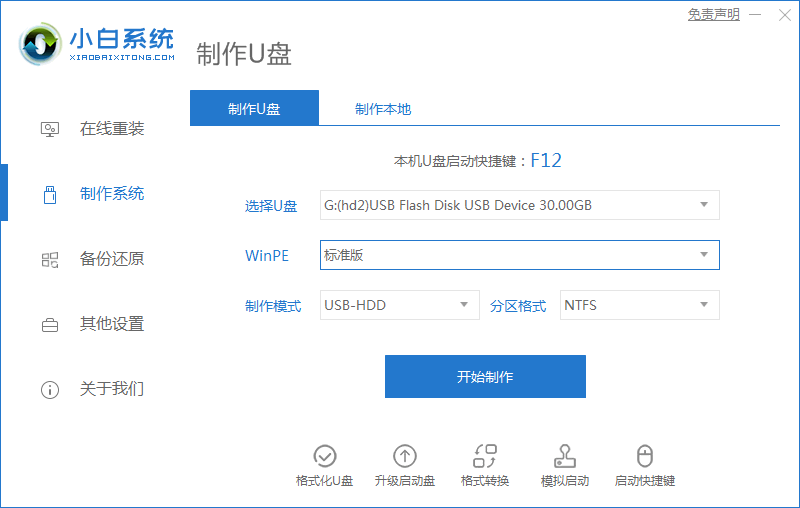
2、完成后,拔出U盘插入到需要重装的电脑上,开机或重启电脑,此时可以一直不停的反复按U盘启动快捷键如F12键,进入启动项设置界面。按上下键选择U盘选项后回车进入下一步,通常带有“USB”字样的选项即为U盘选项。

3、这里推荐选择新机型进 PE 系统。

4、在 PE 系统联网选择在线下载安装win7。
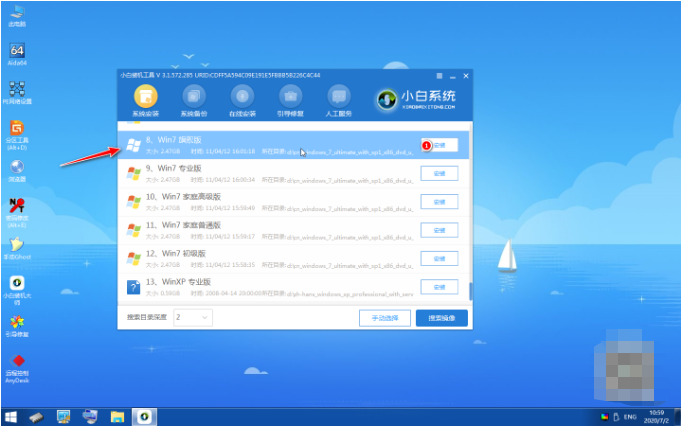
5、并默认是安装在 C 盘,点击开始安装。
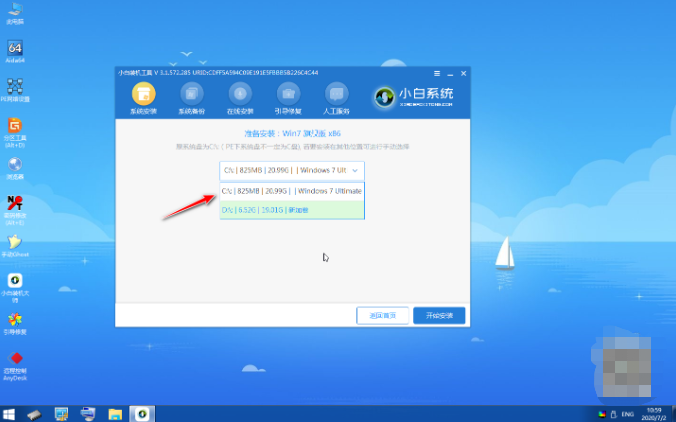
6、等待安装完成。
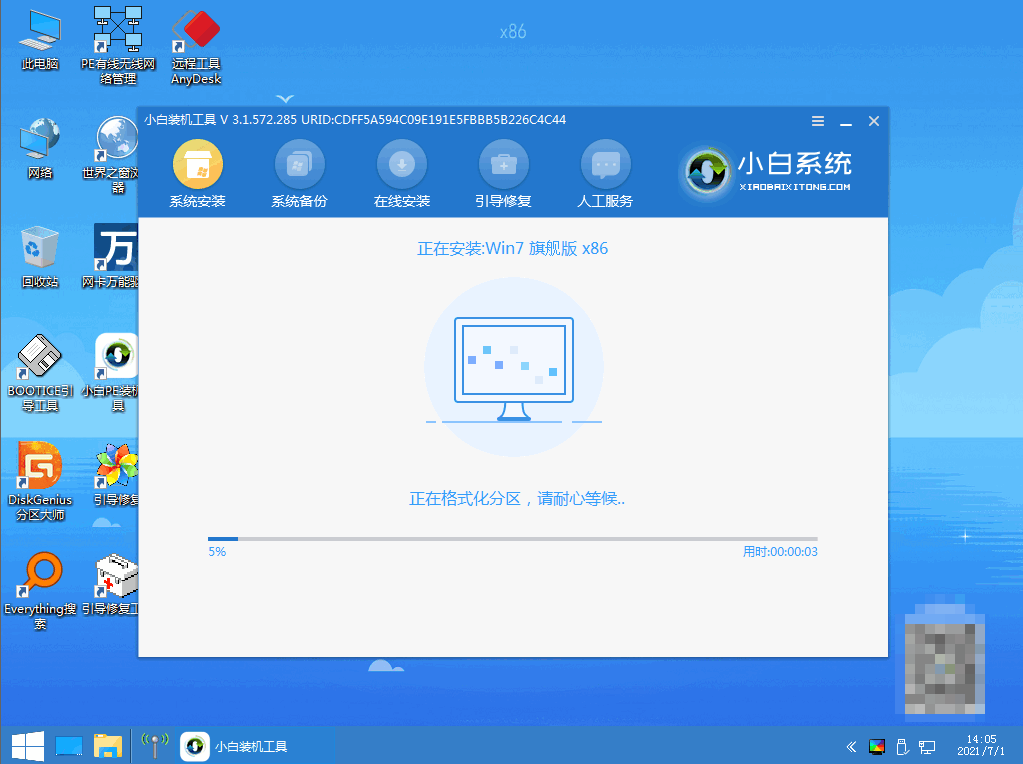
7、点击C盘进行引导修复。
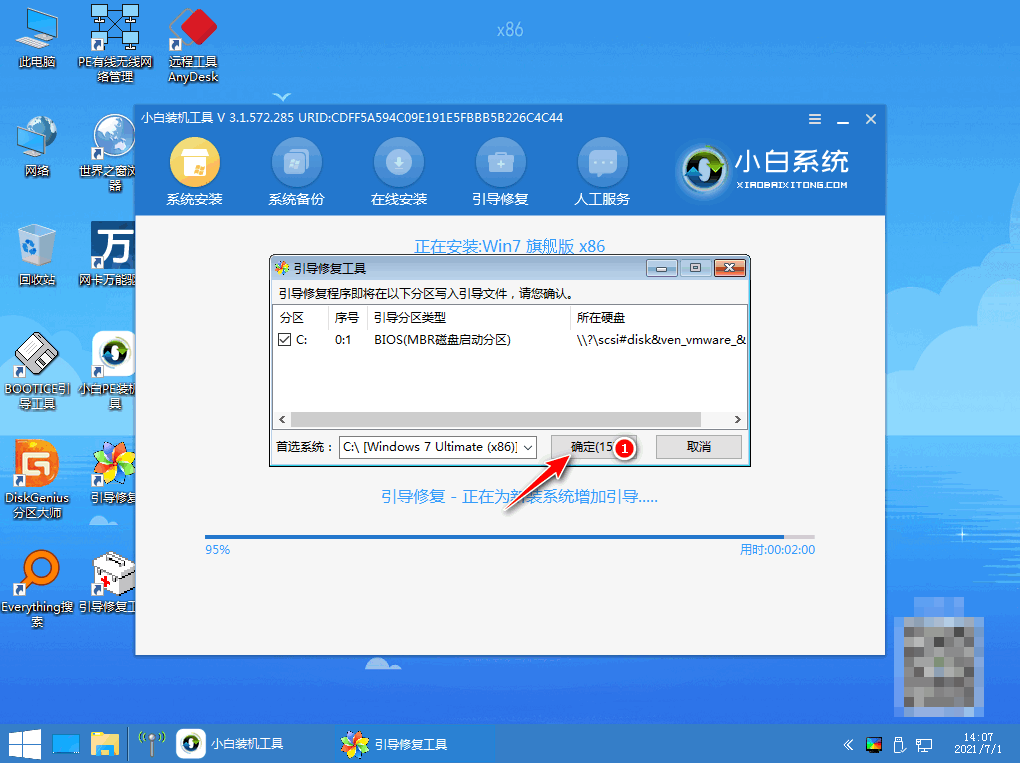
8、安装完成后我们点击立即重启。
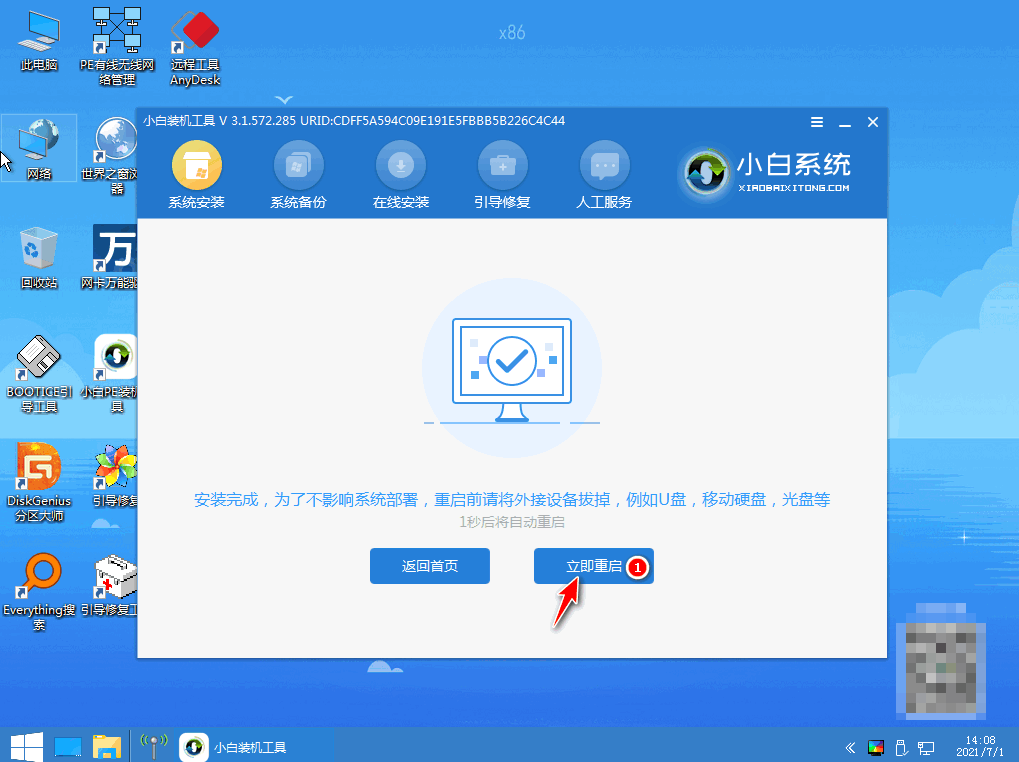
9、拔掉U盘,重启电脑进入桌面后,用u盘重装系统win7就完成了。
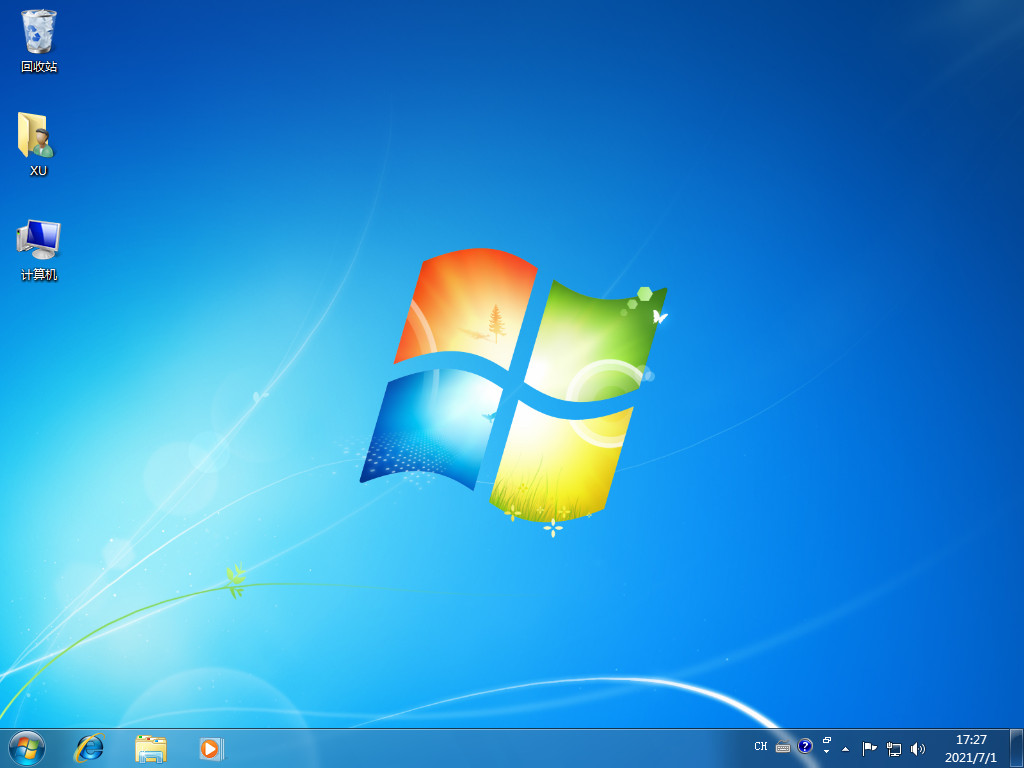
总结
1、打开小白工具制作U盘启动盘;
2、将启动盘插入需要重装的电脑上,设置 U 盘启动;
3、选择新机型进 PE 系统在线下载win7系统进行安装;
4、重启电脑进入新系统桌面。
本文标签:
免责声明:上述内容为转载或来自互联网,不代表本站观点和立场,不承担任何法律责任.若内容有误或涉及侵权可联系我们及时删除.
上一条:
迅雷任务出错怎么解决
下一条:
展示如何用u盘装机










